اتصال اینترنت گوشی به کامپیوتر و لپتاپ با روشهای مختلفی از جمله استفاده از کابل USB، بلوتوث، وای فای و. امکانپذیر است تا شما بتوانید در مواقع ضروری از آن استفاده کنید.
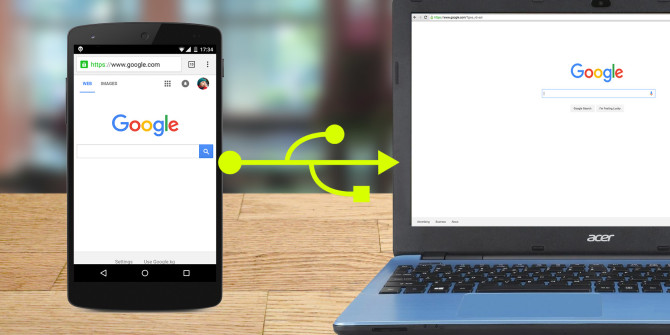
ستاره | سرویس تکنولوژی - آیا تا به حال با مشکل قطعی وایفای در هنگام نیاز فوری به اینترنت رو به رو شدهاید؟ در این مواقع یکی از راههای نجاتبخش (!) استفاده از اینترنت گوشی (دیتای تلفن همراه) بر روی کامپیوتر و لپتاپ است. اما چگونه این کار ممکن میشود؟ در این مقاله اتصال اینترنت گوشی به کامپیوتر و لپتاپ را به چهار روش مختلف خواهید خواند.
در صورتی که مطالعه بخش خاصی از این مطلب مد نظر شماست، با انتخاب عناوین ارائه شده در فهرست زیر، به موضوع دلخواه خود برسید.
به طور کلی میتوان از چهار روش استفاده از کابل شارژ گوشی، استفاده از بلوتوث، استفاده از وایفای و استفاده از نرمافزار برای به اشتراک گذاری اینترنت گوشی با کامپیوتر و لپتاپ استفاده کرد که در ادامه توضیحات مختصری با ذکر مثال از هر روش ارائه میشود.
در این روش ابتدا باید به وسیله کابل شارژر، گوشی خود را به کامپیوتر (یا لپتاپ) وصل کرده و پس از وصل شدن، در گوشی خود مسیر زیر را طی کنید:
Settings > Network & internet > Hotspot & tethering
سپس گزینه USB tethering را انتخاب کنید. پیغامی روی صفحهی گوشی ظاهر میشود مبنی بر این که با انتخاب این گزینه، انتقال دادهها بین کامپیوتر و گوشی قطع خواهد شد، آیا میخواهید ادامه دهید؟ با انتخاب گزینه ادامه، اینترنت گوشی شما با کامپیوتر به اشتراک گذاشته میشود و میتوانید از اینترنت استفاده کنید. لازم به ذکر است که قبل از این فرآیندها باید دیتای گوشی خود را روشن کنید.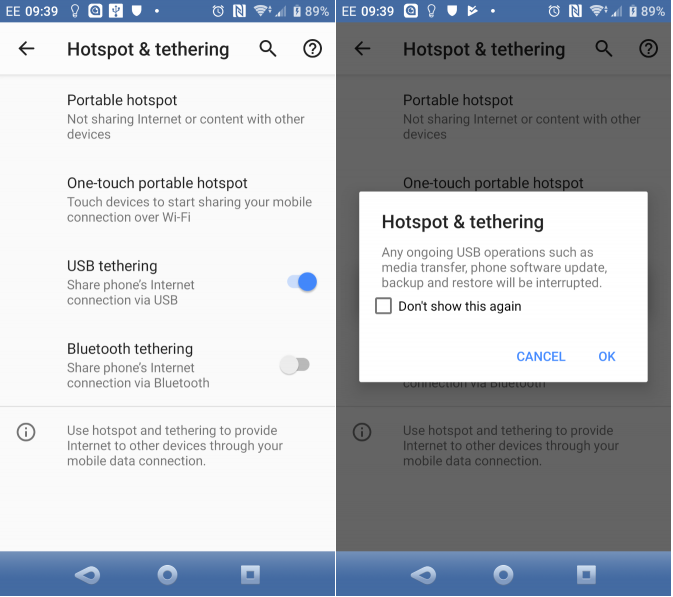
از ویژگیهای این روش میتوان به موارد زیر اشاره کرد:
این روش از اتصال بلوتوث برای برقراری ارتباط استفاده میکند و نسبت به روش قبلی کمی پیچیدگی بیشتری دارد. لازم به ذکر است که این روش تنها برای لپتاپها و کامپیوترهایی قابل استفاده است که بلوتوث دارند.
برای شروع باید گوشی و کامپیوتر خود را از طریق بلوتوث جفت (pair) کنید. بلوتوث گوشی خود را در حالت روشن و قابل مشاهده توسط دیگر دستگاهها قرار دهید و در کامپیوتر (ویندوز ۱۰)، از مسیر Settings > Devices > Bluetooth & other devices» بلوتوث خود را روشن و صبر کنید تا موبایل را پیدا کند و دستگاهها با هم جفت شوند.
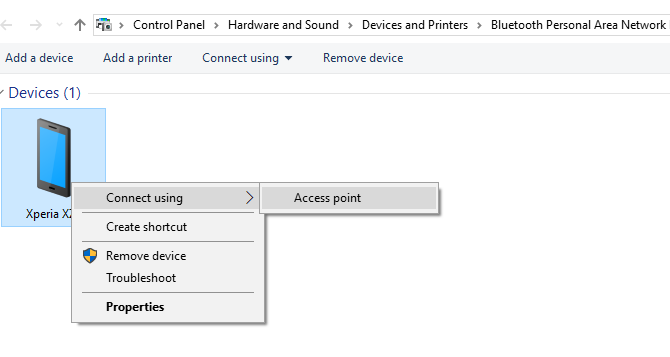
سپس از طریق منوی تنظیمات گوشی مسیر زیر را طی کنید:
Settings > Network & internet > Hotspot & Tethering > Bluetooth tethering
حالا در کامپیوتر خود روی آی بلوتوث کلیک راست کرده گزینهی Join a Personal Area Network را انتخاب کنید. آی مربوط به گوشی خود را یافته و روی آن کلیک راست کرده و این مسیر را انتخاب کنید: Connect using > Access point. در این حالت گوشی شما پیامی نمایش داده و اشتراک گذاری اینترنت فعال میشود.
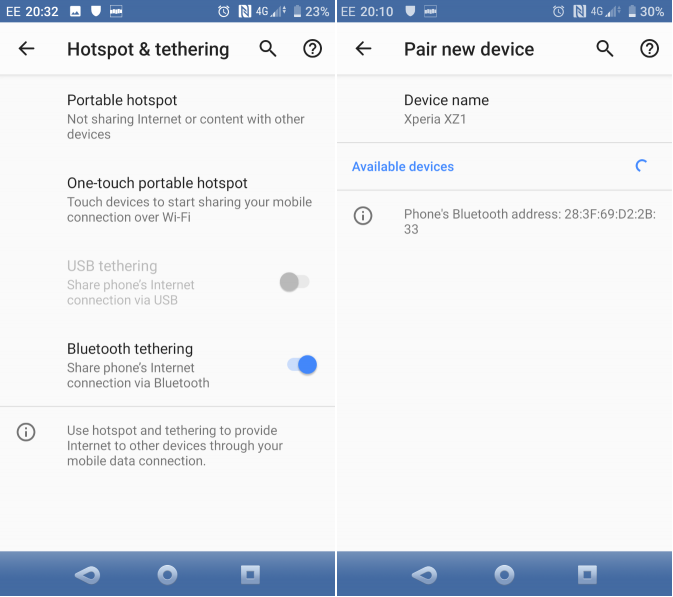
ویژگیهای استفاده از این روش به شرح زیر است:
به اشتراک گذاری اینترنت از این روش نسبت به روشهای قبلی بسیار سادهتر، اما از نظر امنیتی کمی ضعیفتر است. در این روش گوشی شما مانند یک مودم وایرلس عمل میکند و کامپیوتر نیز آن را به عنوان مودم شناخته و به آن وصل میشود. برای استفاده از وایفای هات اسپات مسیر زیر را روی گوشی خود طی کنید:
Settings > Network & internet > Hotspot & tethering > Portable hotspot
در صفحهی باز شده هات اسپات را روی حالت روشن قرار داده و Configure hotspot را انتخاب کنید تا بتوانید تنظیمات شبکه را انجام داده و برای هات اسپات خود نام و رمز بگذارید تا کسی که نمیشناسید نتواند از اینترنت گوشی شما استفاده کند.
حالا در کامپیوتر یا لپتاپ خود شبکههای وایفای را جست و جو کرده و شبکه مربوط به گوشیتان را پیدا کنید و با زدن رمز وایفای به اینترنت گوشی خود متصل شوید.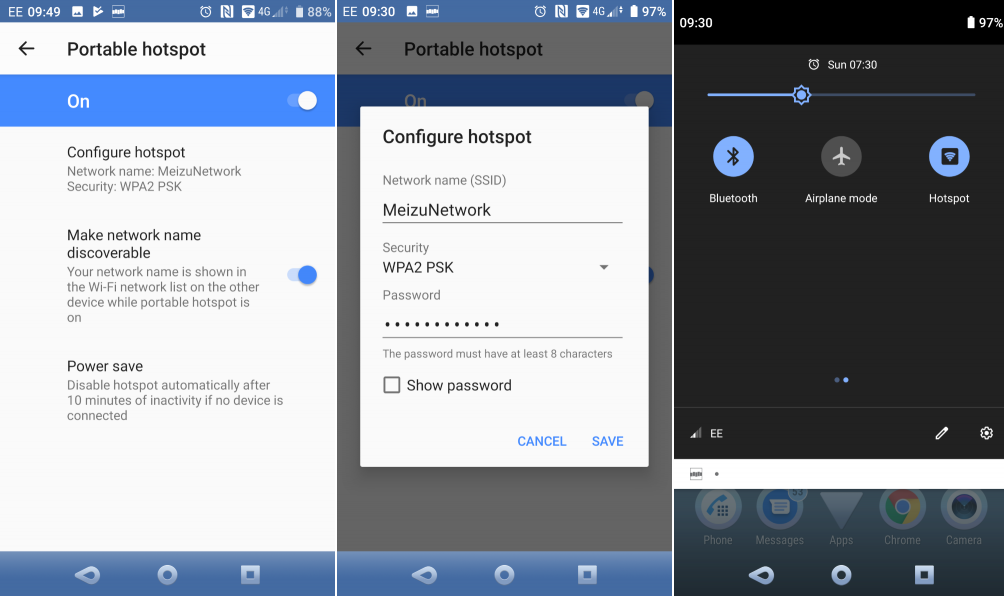
ویژگیهای استفاده از این روش به شرح زیر است:
در این روش شما باید ابتدا نرمافزار PdaNet را بر روی گوشی اندرویدی و کامپیوتر خود نصب کنید. این نرمافزار به شما کمک میکند تا راحتتر اینترنت گوشی را با کامپیوتر به اشتراک بگذارید. برای این کار اپلیکیشن موبایل PdaNet را از فروشگاه گوگل یا بازار دریافت و روی گوشی خود نصب کنید. پس از نصب، نرمافزار از شما میپرسد که آیا مایل به دانلود و نصب نسخه ویندوز نرمافزار نیز هستید؟ و لینک دانلود رایگان را در اختیارتان قرار میدهد.
پس از نصب نرمافزار بر روی موبایل و کامپیوتر، برای اتصال اینترنت گوشی به کامپیوتر (یا لپتاپ) باید مراحل زیر را طی کنید:
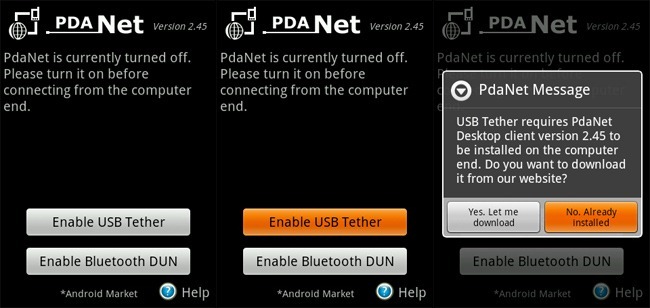
پس از طی مراحل فوق، کامپیوتر یا لپتاپ شما از به اینترنت موبایلتان متصل میشود و میتوانید به راحتی از اتصال به دنیای وب لذت ببرید.
در برخی از مواقع به علت کندی و ناتوانی مشخصات سخت افزاری سیستم نمیتوان بسیاری از نرم افزار و بازی ها را بر روی کامپیوتر اجرا کرد،در ادمه روشی برای ویندوز ۷ آموزش میدهیم که بتوانید توسط فلش درایو و حافظه های جانبی کارایی و حافظه سیستم خود را بهبود ببخشد.
چگونه یک حافظه جانبی USB باعث افزایش کاریی سیستم میشود؟
شما میتوانید با استفاده از فضای خالی موجود در فلش درایو و حافظه های جانبی دیگر به عنوان حافظه کش مجازی (virtual cache memory) به عملکرد و سرعت رم سیستم خود کمک کنید.
چگونه یک درایو USB را به عنوان کش مموری سیستم استفاده کنیم
ابتدا یک درایو USB مانند فلش درایو به سیستم خود متصل کنید،سپس Computer را باز نموده و بر روی درایو مورد نظر کلیک راست و گزینه Properties را انتخاب نمایید و در پنجره باز شده نیز تب Readyboost انتخاب کنید.
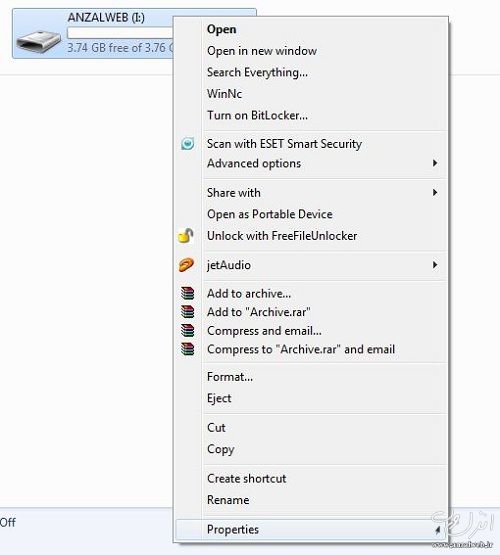
سپس گزینه Use this device را انتخاب نمایید.در قسمت پایینی این گزینه شما باید مقدار فضای مورد نیاز از فلش درایو برای استفاده به عنوان حافظه کش مجازی تعیین کنید فقط به این نکته توجه داشته باشید که پس از تخصیص حافظه دیگر نمی توانید از آن مقدار حافظه به عنوان فضای خالی برای ذخیره سازی استفاده کنید(به طور مثال اگر ۳۰۰mb را برای اینکار اختصاص داده اید،حافظه فلش درایو شما به مقدار ۳۰۰mg همیشه پر است و نمیتوانید از آن برای ذخیره کردن فایل ها استفاده کنید)
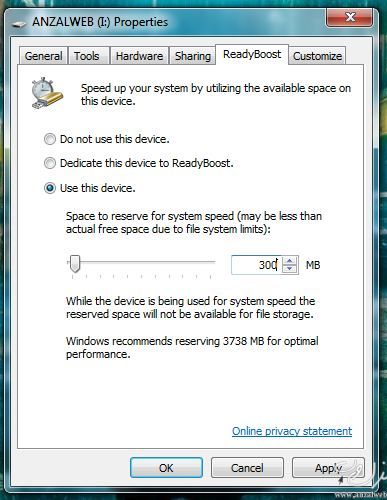
پس از انتخاب مقدار دلخواه پنجره را OK کنید،در صورتی که فضای زیادی را برای اینکار اختصاص داده اید ممکن است اجرا فرآیند تخصیص حافظه توسط ویندوز کمی زمانبر باشد.
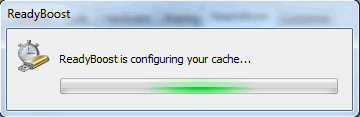
در نهایت پس از اینکه ویندوز تغییرات لازم را بر روی حافظه جانبی انجام داد اگر به فلش درایو خود مراجعه کنید فایلی به نام ReadyBoost.sfcache مشاهده میکنید که حجم آن معادل میزان فضایی است که شما برای حافظه رم اختصاص داده اید.حال در هر زمان که فلش درایو خود را به کامپیوتر متصل کنید سیستم از این میزان فضا برای افزایش سرعت استفاده میکنید.
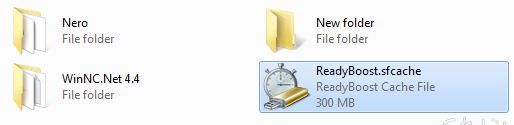
برای غیر فعال کردن این قابلیت و بازگشت حافظه به حالت قبل در تب Readyboost گزینه Do not use this device را انتخاب و پنجره را OK کنید.

گروه آموزشی فرزان برای علاقه مندان شبکه، آموزش هایی را به صورت فیلم آموزشی فارسی در زمینه شبکه و مجازی سازی ارائه می دهد تا مورد استفاده شما عزیزان قرار گیرد، در هر نوبت، دانلود یکی از مباحث پر کاربردآموزشی را در نظر گرفته ایم تا ضمن ارائه خدمات آموزشی خود به شما عزیزان، با سبک آموزشهای ما نیز آشنا شده و پیشنهادات خود را برای دوره های آموزشی درخواستی یا سبک به کار گرفته شده در این آموزشها با ما در میان بگذارید.
برای مشاهده نمونه فیلم ها نیاز به برنامه Media Player خواهید داشت.
برای دانلود مباحث پیشنهاد می شود از نرم افزارهای دانلود منجر استفاده نمایید و همین طور نیاز خواهید داشت که فیلم هایی که چند پارت (چند قسمت) می باشند را در یک فولدر قرار داده و از حالت فشرده خارج نمایید. همین طور پیشنهاد می شود برای مشاهده فیلم ها از Media Player و به صورت Full Screen استفاده نمایید.
۱- چگونگی نصب کالی لینوکس
(مدت زمان آموزش این فیلم ۳۰ دقیقه می باشد.)
لینک دانلود فیلم مالتی مدیای آموزشی (۷۳MB MP4)
۲- معرفی اولیه کالی لینوکس
(مدت زمان آموزش این فیلم ۱۵ دقیقه می باشد.)
لینک دانلود فیلم مالتی مدیای آموزشی (۴۰MB MP4)
۳- معرفی Wireless Injection در کالی لینوکس
(مدت زمان آموزش این فیلم ۱۲ دقیقه می باشد.)
لینک دانلود فیلم مالتی مدیای آموزشی (۳۴MB MP4)

گروه آموزشی فرزان برای علاقه مندان شبکه، آموزش هایی را به صورت فیلم آموزشی فارسی در زمینه شبکه و مجازی سازی ارائه می دهد تا مورد استفاده شما عزیزان قرار گیرد، در هر نوبت، دانلود یکی از مباحث پر کاربردآموزشی را در نظر گرفته ایم تا ضمن ارائه خدمات آموزشی خود به شما عزیزان، با سبک آموزشهای ما نیز آشنا شده و پیشنهادات خود را برای دوره های آموزشی درخواستی یا سبک به کار گرفته شده در این آموزشها با ما در میان بگذارید.
یکی از دوره های عمومی و اولیه که در تمامی آموزشگاه و موسسات برای ورود به دنیای شبکه های کامپیوتری پیشنهاد می شود مربوط به دوره آموزشی نتورک پلاس + Network می باشد. این دوره توسط شرکت کامپتیا CompTIA و جهت شروع به کار و آشنایی علاقه مندان به دوره های پیشرفته تر مانند سیسکو، مایکروسافت و … ارائه کرده است. تقریبا در تمامی دوره های حرفه ای، مباحث اولیه و پیش نیازی که در دوره نت پلاس بیان می شود به عنوان اصول کاری در دوره های تخصصی در نظر گرفته می شود. تجربه نیز نشان داده است افرادی که این دوره را گذرانده اند، یادگیری بهتر و پیشرفت بیشتری در مباحث تخصصی تر شبکه خواهند داشت. عموما مباحث +Network بصورت تئوری می باشد و سبک تدریس نیز به صورت تئوری صرف است و اطلاعات عملی کمی به علاقه مندان ارائه می شود. ولی ما در این دوره با شیوه ای جدید و بسیار ملموس شما را با دنیای شبکه آشنا می کنیم. آموزش بر اساس سناریوهای واقعی و کاملا عملی بوده و در حین انجام کار اطلاعات تئوری مورد نیاز نیز به شما ارائه خواهد شد.
یکی از سوالات اصلی در این بین این است که برای ورود به دنیای مهارت های شبکه از چه جایی شروع کنیم. شاخه ها و دوره های اصلی آموزش شبکه هر کدام در زمان مناسب با توجه به اطلاعاتی که شما خواهید داشت، معرفی می گردد و بدین ترتیب شما می توانید بر اساس علاقه، قابلیت ها، امکانات و شرایط خودتان مسیر آینده کاری و شغلی تان را مشخص کنید. در این دوره شما با تجهیزات اصلی شبکه مانند انواع کابل ها، اتصالات، کارت های شبکه، ابزارهای مختلف شبکه، رک، سوییچ، روتر، اکسس پوینت، سرور، ویندوز سرور و … به صورت عملی از بروزترین برندهای برتر دنیا و همچنین معمول در بازار ایران آشنا خواهید شد.
پیش نیاز دوره: این دوره شروع به کار ورود شما به دنیای شبکه است و پیش نیازی نیاز ندارد.
برای مشاهده نمونه فیلم ها نیاز به برنامه WinRAR و Media Player خواهید داشت.<<
برای دانلود مباحث پیشنهاد می شود از نرم افزارهای دانلود منجر استفاده نمایید و همین طور نیاز خواهید داشت که فیلم هایی که چند پارت (چند قسمت) می باشند را در یک فولدر قرار داده و از حالت فشرده خارج نمایید. همین طور پیشنهاد می شود برای مشاهده فیلم ها از Media Player و به صورت Full Screen استفاده نمایید.
۱- معرفی دوره آموزشی، نتورک پلاس (+ Network) بررسی و معرفی سرفصل ها و سناریوهای این دوره
(مدت زمان آموزش این فیلم ۱۵ دقیقه می باشد.)
لینک دانلود فیلم مالتی مدیای آموزشی (۱۴MB)
۲ – سناریو اول: (برقراری ارتباط مابین ۲ کامپیوتر) قسمت اول
(مدت زمان آموزش این فیلم ۲۳ دقیقه می باشد.)
لینک دانلود فیلم مالتی مدیای آموزشی (۳۲MB)
۳ – سناریو اول: (برقراری ارتباط مابین ۲ کامپیوتر) قسمت دوم
(مدت زمان آموزش این فیلم ۲۶ دقیقه می باشد.)
لینک دانلود فیلم مالتی مدیای آموزشی (۲۸MB)
۴ – سناریو دوم: (برقراری ارتباط چندین کامپیوتر از طریق سوئیچ)
(مدت زمان آموزش این فیلم ۱۹ دقیقه می باشد.)
لینک دانلود فیلم مالتی مدیای آموزشی (۲۷MB)
۵ – سناریو سوم: برقراری ارتباط چندین کامپیوتر و گوشی موبایل از طریق شبکه وایرلس و (Access Point) قسمت اول
(مدت زمان آموزش این فیلم ۲۸ دقیقه می باشد.)
لینک دانلود فیلم مالتی مدیای آموزشی (۳۵MB)
۶ – سناریو سوم: برقراری ارتباط چندین کامپیوتر و گوشی موبایل از طریق شبکه وایرلس و (Access Point) قسمت دوم
(مدت زمان آموزش این فیلم ۲۱ دقیقه می باشد.)
لینک دانلود فیلم مالتی مدیای آموزشی (۲۹MB)
۷- سناریو چهارم: بررسی تنظیمات شبکه وایرلس و مودم (Access Point)
(مدت زمان آموزش این فیلم ۲۴ دقیقه می باشد.)
لینک دانلود فیلم مالتی مدیای آموزشی (۳۳MB)
۸- آموزش مباحث پسیو شبکه (بررسی ساختمان)
(مدت زمان آموزش این فیلم ۹ دقیقه می باشد.)
لینک دانلود فیلم مالتی مدیای آموزشی (۸MB)
۸- آموزش مباحث پسیو شبکه (جانمایی نودهای شبکه)
(مدت زمان آموزش این فیلم ۶ دقیقه می باشد.)
لینک دانلود فیلم مالتی مدیای آموزشی (۸MB)
۹- آموزش مباحث پسیو شبکه (تهیه لیست تجهیزات مصرفی در کابل کشی-بخش اول)
(مدت زمان آموزش این فیلم ۲۰ دقیقه می باشد.)
لینک دانلود فیلم مالتی مدیای آموزشی (۲۶MB)
۱۰- آموزش مباحث پسیو شبکه (تهیه لیست تجهیزات مصرفی در کابل کشی-بخش اول)
(مدت زمان آموزش این فیلم ۱۸ دقیقه می باشد.)
لینک دانلود فیلم مالتی مدیای آموزشی (۲۷MB)
۱۱- آموزش مباحث پسیو شبکه (آموزش نصب پچ پنل شبکه)
(مدت زمان آموزش این فیلم ۱۲ دقیقه می باشد.)
لینک دانلود فیلم مالتی مدیای آموزشی (۳۲MB)
۱۲- آشنایی با نرم افزار Cisco Packet Tracer (بخش اول)
(مدت زمان آموزش این فیلم ۱۰ دقیقه می باشد.)
لینک دانلود فیلم مالتی مدیای آموزشی (MB15)
۱۳- آشنایی با نرم افزار Cisco Packet Tracer (بخش اول)
(مدت زمان آموزش این فیلم ۲۵ دقیقه می باشد.)
لینک دانلود فیلم مالتی مدیای آموزشی (۴۴MB)

با کاهش روز افزون وزن و ضخامت لپتاپها و اولترابوکها، شاهد آن هستیم که شرکای سخت افزاری مایکروسافت هم مانند اپل دیگر تمایلی به استفاده از درایوهای نوری یا همان سی دی، دیویدی رامها در محصولات بالا رده خود ندارند. به روشهای متفاوتی میتوان ویندوز را بر روی کامپیوتر نصب کرد. یکی از این روشها، نصب ویندوز از طریق فلش است. برای اینکه بتوانید فلش مموری را آماده قرار گرفتن فایلهای ویندوز بر روی آن کنید، لازم است تنظیماتی صورت گیرد.
در ادامه با ماه همراه باشید تا شیوه نصب ویندوز 10 از طریق فلش مموری را مرور کنیم.
با اندکی مقایسه خواهید فهمید که استفاده از فلش درایو از لحاظ هزینه هم به صرفه است و هم به آسانی قابل حمل است، اما چرا کاربران از این تکنولوژی استفاده نمیکنند؟شاید قابلدسترسترین دلیل این ترس، نداشتن اطلاعات برای درست کردن فلش بوت لودر و دلیل دیگر آن بوت کردن آن بر روی دستگاهها متفاوت است. در سوی دیگر تعدادی از کاربران هم دلیل استفاده نکردن از این روش را نخواندن بعضی مادربردها توسط فلش میدانند. در پاسخ به این دست از کاربران بایستی یادآور شد که عمر دیسکهای نوری دیگر رو به افول است و دور از ذهن نیست دکه در سالهای آینده به جز لپتاپهای صنعتی و مخصوص اهالی کسب و کار، دیگر شاهد حذف این قطعه از لپتاپهای معمولی باشیم.
در سوی دیگر احتمال از بین رفتن اطلاعات دیسکهای نوری به مراتب از اطلاعات ذخیره شده بر روی فلش مموری و حافظههای جانبی بیشتر است و این در حالیست که در حال حاضر کمتر مادربردی را میتوان در بازار یافت کرد که قادر به بوت کردن فلش مموری درهنگام راه اندازی نباشد. پیسی و لپتاپهایی هایی که در حال حاضر کاربران دارند یا خریداری میکنند از سه نوع مادربرد استفاده میکنند که هرکدام برای بوت شدن از روی دیویدی و یا فلش مموری نیاز به کلیک خاص خود دارند. پیش از هر کار برای نصب سیستم عامل ویندوز 10 از روی فلش مموری، ابتدا باید حافظه جانبی را آماده این کار نماییم و سپس در انتها تغییراتی را در جهت خواندن این اطلاعات در زمان بالا آمدن سیستم اعمال کنیم.آماده سازی سیستم برای بوت کردن فلش مموری مهمترین کار در هنگام نصب ویندوز که خیلی از کاربران با آن مشکل دارند فعال کردن بوت سیستم عامل یا بایوس میباشد.
بوت همان صفحهای است که اتوران نصب سیستم عامل در محیط آن میخواهد اجرا شود. با بوت یک کامپیوتر میتوان یک سیستمعامل یا یک نرمافزار را اجرا و به اصطلاح بوت کرد. بوت کارهای مختلفی مانند نصب یک سیستمعامل، بازیابی دادهها، عیبیابی سختافزاری یا نرمافزاری، دسترسی به رمز عبور مدیر یک سیستم را انجام میدهند.

به طور کلی بوت منو کامپیوتر با نوت بوک متفاوت میباشد. در نوت بوکها هنگام بالا آمدن سیستم عامل کلید مربوطه در پایین صفحه درج شده است؛ اما در کامپیوتر اگر نمیخواهید به صورت دستی از طریق بایوس این کار را انجام بدهید بهتر است با نگه داشتن کلید F8 از روی صفحه کلید پنجره بوت را فعال کنید. این صفحه بسته به نوع مادربردهای مختلف متفاوت میباشد. پس از بالا آمدن تنظیمات بایوس سیستم، گزینهای تحت عنوان Advanced Bios Features ( با گزینه ای شبیه به این عبارت) را پیدا کرده و آن را انتخاب کنید. در مرحله بعدی بر روی گزینه first boot device کلیک کرده و اولین پارامتر را بر روی boot flash memory قرار دهید. این نکته را در نظر داشته باشید که حتماً اولین پارامتر را بر روی گزینه مذکور قرار دهید، چرا که سیستم با توجه به همین تنظیمات هنگام بالا آمدن سیستم عامل سعی در بوت کردن ویندوز دارد. در نهایت کلید F10 (این کلید میتواند در مادربردهای مختلف فرق کند) را از روی کیبورد بفشارید تا تنظیمات ذخیره و صفحه بایوس بسته شود.
آماده سازی فلش مموری
روش اول
برای ساخت فلش مموری با قابلیت بوت کردن سیستم عامل، ابتدا بایستی فایل نصبی سیستم عامل را که در فرمت iSO اصولاً یافت میشود را در اختیار داشته باشید. پس از برآورده کردن این پیش نیاز، برنامه Microsoft Media Creation Tool را از این لینک دریافت و نصب کنید. پس از راه اندازی این برنامه اولین گزینه یعنی Create installation media for another PC را انتخاب کنید و سپس در صفحه جدید باز شده مشخصات نسخهای از سیستم عامل که در اختیار دارید را از قبیل زبان و یا 32 یا 64 بیتی بودن آن را تنظیم کنید.

در صفحه جدید دو گزینه USB flash drive و ISO file را پیش رو دارید. با انتخاب گزینه دوم، یک فایل ISO با توجه به اطلاعات وارد شده در صفحه قبل ایجاد میشود. پیشنهاد میشود با انتخاب گزینه اول، ایمیج دیتای سیستم عامل را از روی سرورهای مایکروسافت دریافت کنید، با این حال اگر گزینه دوم را انتخاب کنید، در صفحه جدید باز شده بایستی فایلی که پیشتر از هر وبسایتی دریافت کرده را انتخاب کنید تا در نهایت فلش مموری به یک حافظه بوت لودر تبدیل شود.
در پایان این نکته را هم در نظر داشته باشید که با تبدیل فلش مموری به یک حافظه با قابلیت بوت شدن در هنگام بالا آمدن سیستم عامل، تمامی محتویاتی که پیشتر نوشته بودید به کلی حذف خواهد شد.پس از ساخت یک فلش مموری با قابلیت بوت لودر سیستم را مجدد راه اندازی کرده و اگر تنظیمات بایوس را طبق موارد ذکر شده تنظیم کرده باشید، بایستی مراحل نصب سیستم عامل آغاز شود.
روش دوم
نصب از طریق نرم افزار RUFUS
پس از دانلود بسته ISO ویندوز باید نرم افزار رایگان Rufus را نیز دانلود کنید، سپس بر اساس روش زیر اقدام نمایید:
![]()
نصب سیستم عامل
در اولین صفحه از مراحل نصب سیستم عامل ویندوز 10 که تفاوت چندانی با نسخههای قبلی آن ندارد، متن قبول لایسنس ویندوز نمایش داده میشود که با انتخاب گزینه I accept the license terms موافقت خود را با توافق نامه تائید میکنید. با کلیک بر روی گزینه Next دو گزینه Upgrate و Custom برایتان نمایش داده میشود.در صفحه جدید با انتخاب گزینه اول ویندوز موجود بر روی سیستم آپدیت شده و تمامی اطلاعات، تنظیمات و برنامههای شما باقی میماند. برای نصب ویندوز از ابتدا و دسترسی به گزینههای بیشتر بر روی گزینه دوم کلیک کنید.


در این صفحه فهرستی از درایوهای موجود بر روی سیستم برایتان نمایش داده میشود و در قسمت پایین میتوانید پارتیشنهای خود را پاک کرده، فرمت کنید و یا درایو جدیدی بسازید. اگر قصد نصب جدید سیستم عامل را دارید، بهتر است درایوی که سیستم عامل قبلی در آن نصب شده است را یک بار فرمت کنید.

در پایان نیز با انتخاب درایو مورد نظر و کلیک بر روی گزینه Next نصب ویندوز آغاز خواهد شد. این نکته را حتماً در نظر داشته باشید که هرچند ویندوز 10 به طور پیشفرض به 16 گیگابایت حافظه خالی احتیاج دارد، با این حال حتماً 20 الی 25 گیگابایت حافظه خالی به درایوی که خواهان نصب سیستم عامل بر روی آن هستید اختصاص دهید.
194 بازدید

راهنمای فعال سازی:
بعد از نصب ویندوز CMD را به صورت Administrator اجرا نمایید
کد زیر را در محیط CMD کپی و کلید اینتر را بزنید و اینتر کنید تا پیغامی برای شما ظاهر شود
slmgr /ipk W269N-WFGWX-YVC9B-4J6C9-T83GX
سپس نرم افزار KMS AUTO را که از بخش دانلود همین پست دریافت کردید باز کرده و بر روی Active Windows کلیک کنید تا ویندوز شما قانونی شود.
لینک دانلود:
رمز فایل فشرده : www.bisoft.ir

ممکن است هنگام نصب هر یک از نسخه های سیستم عامل ویندوز مانند ویندوز ۱۰ یا ۸ با پیام ” Windows Cannot Be Installed On This Disk. The Selected Disk is Of The GPT Partition Style ” مواجه شوید و نتوانید آن را بر روی کامپیوتر خود نصب کنید. در این مطلب به بررسی و رفع نصب نشدن ویندوز روی هارد و تبدیل پارتیشن GPT به MBR خواهیم پرداخت پس با ما همراه باشید.
حل مشکل ارور Windows Cannot To Be Installed To This Disk و مشکل نصب نشدن ویندوز در حالت GPT:
همه ما ممکن است هنگام کار کردن با ویندوز با مشکلاتی روبرو شویم و به دنبال راه حل هایی برای رفع آن بگردیم. به عنوان مثال برای رفع مشکل باز نشدن برنامه ها در اینترنت به دنبال راه حل باشیم. یکی از این مشکلاتی که ممکن است برای ما رخ دهد، خطای GPT هنگام نصب ویندوز می باشد.
امروزه هارد دیسک ها به دو فرمت GPT (مخفف Guid Partition Table) و MBR (مخفف Master Bootable Record) دسته بندی می شوند. برای پارتیشن بندی به سبک GPT، مادربرد دستگاه باید از UEFI پشتیبانی کند. UEFI مدل توسعه یافته ای از EFI است که برای اولین بار توسط شرکت Intel به عنوان واسطی بین Firmware (مانند BIOS) و سیستم عامل برای کامپیوتر های با معماری IA طراحی و پیاده سازی شد.

برای اینکه بتوانید سیستم عامل ویندوز را به حالت GPT بوت کنید دو شرط دارد. اول اینکه کامپیوتر شما در حالت UEFI بوت شود. دوم اینکه مادربرد شما قابلیت پشتیبانی از UEFI را داشته باشد. در غیر این صورت بهتر است به صورت MBR کامپیوتر را بوت کنید. اگر مطمئن هستید که دو شرط گفته شده در سیستم شما برقرار است اما هنگام نصب ویندوز با پیغام The Selected Disk is Of The GPT Partition Style” روبرو، مراحل زیر را طی کنید تا مشکل برطرف شود.
۱- کامپیوتر را ریبوت کنید و وارد BIOS شوید. در صورتی که در بوت کامپیوتر خود مشکل دارید، پیشنهاد می کنیم مطلب رفع مشکل ویندوز بوت منیجر و ارور بوت نشدن را حتما بخوانید.
۲- UEFI Boot را فعال کنید و پس از ذخیره از BIOS خارج شوید و به نصب ویندوز ادامه دهید.
اما اگر کامپیوتر شما قابلیت پشتیبانی از UEFI را ندارد، شما دو راه پیش رو خواهید داشت که به شرح آنها می پردازیم.
تغییر بایوس از UEFI به Legacy برای تبدیل حالت بوت از GPT به MBR:
۱- به صورت کامل کامپیوتر خود را Shut Down کنید.
۲- کامپیوتر را روشن کرده و کلید F2 را فشار دهید تا وارد قسمت BIOS شوید.
۳- با استفاده از کلید جهت راست بر روی کیبورد، گزینه Boot را انتخاب کنید.
۴- در صفحه ای که برای شما نمایان می گردد از قسمت Boot Mode گزینه Legacy BIOS را انتخاب کرده و کلید Enter را فشار دهید.
۵- کلید F10 را فشار دهید و Yes را انتخاب کنید. از BIOS خارج شده و به نصب ویندوز بپردازید.
تبدیل GPT به MBR با استفاده از برنامه های مختلف برای حل مشکل نصب نشدن ویندوز ۱۰ ، ۸ و ۷
اگر مایل به استفاده روش اول برای رفع ارور gpt هنگام نصب ویندوز نیستید می توانید از برنامه های مختلف برای تبدیل GPT به MBR استفاده کنید. در این مطلب سه نرم افزار به شما معرفی خواهیم کرد. به وسیله این نرم افزارها می توانید به راحتی تغییرات مورد نظر را انجام دهید. برای داشتن نسخه کامل هر یک از نرم افزار های معرفی شده پیشنهاد می کنیم برای دسترسی به نسخه کامل آنها را از وب سایت های ایرانی دانلود کنید.
حل مشکل ارور GPT هنگام نصب ویندوز با استفاده از برنامه Aomei Partition Assistant
برنامه Aomei Partition Assistant تمام اطلاعات مربوط به پارتیشن بندی هارد دیسک را برای شما نمایش می دهد. به عنوان مثال اگر به عکس زیر با دقت نگاه کنید می توانید اطلاعات هارد دیسک اول از جمله تعداد پارتیشن ها، نوع هر پارتیشن، وضعیت آن و را مشاهده کنید. برای تبدیل حالت GPT به MBR کافیست، هارد دیسک مورد نظر را انتخاب کرده، سپس بر روی آن کلیک راست کرده و گزینه Convert To MBR Disk را انتخاب کنید. پس از پایان فرآیند تبدیل، کامپیوتر خود را مجددا راه اندازی کرده و به نصب ویندوز بپردازید.

رفع ارور GPT هنگام نصب ویندوز با تبدیل GPT به MBR توسط نرم افزار EaseUS:
عملکرد این نرم افزار هم همانند نرم افزار قبل می باشد. برنامه EaseUS رایگان بوده و به شما اجازه می دهد بدون حذف پارتیشن یا از دست دادن داده ها تغییرات لازم را انجام دهید. با اجرای نرم افزار، شاهد لیستی از پارتیشن ها خواهید بود که دسته بندی شده اند و مشخص شده است که کدام هارد دیسک به صورت GPT و کدام یک به صورت MBR می باشد. کافیست هارد دیسک مورد نظر را انتخاب کرده و با راست کلیک بر روی آن و گزینه Convert GPT To MBR را انتخاب کنید.
روش تبدیل GPT به MBR با برنامه Eassos PartitionGuru Free برای حل مشکل نصب نشدن ویندوز روی هارد
با این نرم افزار هم می توانید به راحتی تبدیل پارتیشن mbr به gpt در پنج مرحله تغییر دهید.
۱- برنامه Eassos PartitionGuru Free را دانلود کرده و اجرا کنید.
۲- هارد دیسک مورد نظر را انتخاب کنید و در سربرگ بر روی گزینه Disk کلیک کنید. از منو باز شده گزینه Convert To MBR Partition Table را انتخاب کنید.

۳- پنجره ای با نام PartitionGuru برای شما ظاهر خواهد شد. بر روی دکمه OK کلیک کنید.

۴- برای ذخیره تغییرات در جدول پارتیشن، بر روی Save All در قسمت Toolbar کلیک کنید.
۵- تبدیل درایو mbr به gpt انجام شده است.کامپیوتر خود را مجددا راه اندازی کرده و به نصب ویندوز بپردازید.
نجوه تبدیل GPT به MBR با استفاده از CMD در ویندوز
علاوه بر سه روشی که معرفی شد، اگر برای کار کردن در محیط CMD مشکلی نداشته باشید، می توانید از طریق خط فرمان هم فرمت درایو هارد دیسک را از GPT به MBR برای حل مشکل ارور windows cannot to be installed to this disk.the selected disk نصب ویندوز به صورت زیر تغییر دهید. البته این نکته را در نظر بگیرید که هم پارتیشن هارد دیسک و هم تمام اطلاعات موجود در آن با این روش حذف خواهند شد.
۱- در حین فرآیند نصب ویندوز اگر با پیغام The Selected Disk is Of The GPT Partition Style” روبرو شدید، از کلید های ترکیبی Shift + F10 استفاده کنید تا صفحه CMD برای شما باز شود.
۲- عبارت Diskpart را تایپ کرده و کلید Enter را فشار دهید.
۳- عبارت List Disk را تایپ کرده و کلید Enter را فشار دهید. لیستی از هارد دیسک های متصل به کامپیوتر شما همراه با مشخصات آن برای شما به نمایش در می آید.
۴- عبارت # Select Disk را تایپ کرده و کلید Enter را فشار دهید. البته باید به جای # شماره هارد دیسکی که فرمت آن GPT است، را بنویسید.
۵- عبارت Clean را تایپ کرده و کلید Enter را فشار دهید. این دستور تمام پارتیشن ها و داده های شما را از هارد دیسک حذف خواهد کرد.
۶- عبارت convert mbr را تایپ کرده و کلید Enter را فشار دهید. با این دستور، فرمت هارد دیسک شما از GPT به MBR با موفقیت تغییر خواهد کرد.

حافظه رم ( RAM memory ) ، یکی از مهم ترین قطعات در کامپیوتر و لپ تاپ است و معمولا دچار مشکلات مختلفی میشود که گاهی تشخیص و عیب یابی آن دشوار است. به علاوه در برخی از کامپیوتر ها تعداد زیادی رم وجود دارد که همین موضوع ، تشخیص خرابی رم را مشکل تر می کند. خرابی رم تاثیر زیادی روی بخش های مختلف کامپیوتر دارد و بنابراین تصمیم گرفتیم در این پست به صورت مفصل نشانه های خرابی رم کامپیوتر و لپ تاپ و روش های عیب یابی آن را معرفی کنیم.
تست خرابی ، سالم بودن و عیب یابی رم های لپ تاپ و کامپیوتر
How to Diagnose, Check, and Test for Bad Memory
همان طور که گفته شد ، خرابی رم در کامپیوتر نظیر اشتباهاتی که سخت افزار سیستم را نابود می کند ، روی بخش های مختلف کامپیوتر اثر می گذارد ؛ بنابراین یک سری نشانه های عمومی در کامپیوتر قابل مشاهده است که از روی آن ها می توانید به معیوب بودن رم پی ببرید.
برخی از نشانه ها برای تشخیص خرابی رم را در ادامه می خوانید:
۱- زمانی که شما مشغول کار کردن با یک برنامه خاص هستید ، ممکن است ویندوز به صورت ناگهانی فریز شود. این فرآیند سبب میشود که بازکردن مرورگر هایی نظیر اینترنت اکسپلورر حتی تا ۴ دقیقه به طول انجامد. این مورد نشانه ای از معیوب بودن رم است ؛ حال آن که برخی از کاربران تصور می کنند ممکن است ویروس های مخرب به سیستم آن ها حمله کرده باشد!
۲- نشانه ی بارز دیگر خرابی رم ، نمایش صفحه آبی مرگ است! این صفحه باعث ار کار افتادن سیستم میشود. البته گاهی بر اثر نصب یک برنامه یا نرم افزار ، این خطا ممکن است ایجاد شود. اما زمانی که رم معیوب است ، بدون نصب هیچ برنامه جدید یا اعمال تغییرات ، این صفحه را مشاهده خواهید کرد.
۳- ممکن است حین کار با یک برنامه خاص در ویندوز ، سیستم به صورت پی در پی ری استارت میشود. البته ری استارت شدن ویندوز دلایل مختلفی می تواند داشته باشد ، اما زمانی که رم کامپیوتر و لپ تاپ خراب باشد ، ری استارت شدن بدون انجام تغییر خاصی روی کامپیوتر رخ می دهد.
۴- خرابی فایل ها و عدم ذخیره شدن آن ها ، از نشانه های دیگر رم معیوب می باشد. به عنوان مثال اگر فایل ها به نحوی که شما در ویندوز فرمان داده اید ، ذخیره نشوند و هارد درایو را نیز از جهت سلامت بررسی کرده باشید ، می توانید از خراب شدن رم یا مموری مطمئن شوید.
۵- ممکن است هنگام کار با کامپیوتر یا لپ تاپ ، رنگ های نامتعارفی را مشاهده کنید. این رنگ ها بر اثر خراب شدن رم و ارسال ناموفق دیتا روی اسکرین نمایان میشوند.
۶- شنیدن صدای بوق ممتد ،یکی از نشانه های خرابی رم است. بسته به نوع سخت افزاری که استفاده می کنید ، خرابی رم با این صدا به شما گزارش میشود.
با استفاده از نشانه های رم معیوب ، می توانید از احتمال بروز اشکال و ایرادهای احتمالی در رم با خبر شوید ؛ اما اگر می خواهید از حدس خود مطمئن شوید ، باید به دو روش عمل کنید:
روش ایده آل ، خارج کردن رم به صورت فیزیکی و بررسی آن می باشد. در این روش ابتدا یک رم را خارج می کنید و کامپیوتر یا لپ تاپ را ری استارت می کنید ؛ اگر مشکل همچنان پابرجا بود ، رم را جای گذاری می کنید و رم دیگری را برای تست مجدد خارج می کنید.
در صورتی که تنها یک رم در کامپیوتر شما وجود دارد ، باید رم دیگری را خریداری کنید یا از رم کامپیوتر های دیگر استفاده کنید. اگر از رم سیستم های دیگری استفاده می کنید ، دقت داشته باشید که رم آن کامپیوتر یا لپ تاپ ، با سیستم شما سازگار باشد.
استفاده از Windows Memory Diagnostics Tool
ساده ترین راه در این زمینه استفاده از Windows Memory Diagnostics Tool می باشد. برای دسترسی به این ابزار ، از قسمت کنترل پنل ، روی Administrative Tools کلیک کنید. همچنین می توانید در محیط کنترل پنل و قسمت جست وجو آن ، memory را تایپ کنید. در همین بخش لینکی تحت عنوان diagnose your computer’s memory problems مشاهده خواهید کرد.
در مرحله بعدی سیستم از شما می پرسد که آیا می خواهید کامپیوتر ری استارت شود و یا این که دفعات بعد و با روشن شدن کامپیوتر تست انجام شود.


هنگام انجام تست و در بخش پایین ، قسمتی که با Status مشخص شده ، خطاهایی که شناسایی شدند نشان داده میشود. همچنین با فشردن کلید F1 می توانید تنظیمات را نظیر نوع تست ( Basic, Standard, Extended ) تغییر دهید.

نرم افزار عیب یابی و تست رم کامپیوتر و لپ تاپ در ویندوز ، مک و لینوکس
Memtest86 ، یکی از قدیمی ترین و بهترین نرم افزار ها جهت تست و عیب یابی RAM می باشد. برای استفاده از آن کافی است فایل نصبی را روی سی دی یا فلش مموری بریزید، روی فایل در درایو مربوطه دوبار کلیک کنید تا نصب شود و سپس سیستم را ری استارت کنید.
از مزایای این برنامه ، قابلیت نصب آن روی لینوکس و مک می باشد.
حین انجام تست ، منویی با دو گزینه مشابه شکل زیر خواهید دید که پیشنهاد می کنیم آن ها را به حالت پیش فرض باقی بگذارید.

خطاهایی که با انجام این تست ، شناسایی شده اند ، طبق شکل زیر قابل مشاهده خواهند بود.

دقت داشته باشید که روند عیب یابی و تشخیص خطاهای رم روی کامپیوتر و لپ تاپ ، نسبت به استفاده از ابزار ویندوز ، نیازمند زمان بیشتری است. در صورت نیاز ، بعد از انجام تست و تشخیص خطاهای رم ، می توانید با مطالعه مطلب افزایش سرعت سیستم با فلش درایو ، سرعت سیستم خود را ارتقا دهید.
شرکت امی با بازی pes 2017 قول این را داده که عملکردی بهتر را نسبت به نسخه های قبلی بازی PES قبلی ارائه کند . بازی PES 2017 همانند نسخه های گذشته از موتور Fox Engine استفاده شده است و وظیفه پردازش گرافیکی را به عهده دارد . شرکت امی هنوز مشخص نکرده که نسخه PC بازی PES 2017 بر اساس نسل قبل خواهد بود یا نسل فعلی.
مطلبی که بازی پی اس 2017 بر آن توجه دارد، مفرحبودن هنگام بازی با دیگر بازیکنان» و سایر قابلیتهای جدید دیگر است. یکی از این قابلیتها که با نام Real Touch (لمس حقیقی) شناخته میشود، سیستمی است که پیوسته درحال تولید راههای مطمئنی برای کنترل و دریافت پاس میباشد. در این سیستم، برای هر بازیکن تکنیکهای خاصی استفاده میشود؛ تکنیکهایی که همه آنها درجهت حسکردن تفاوتهای ظریف و نامحسوس در کنترل پاس که یک پاس به آن نیاز دارد» تلاش میکنند.
ویژگی های جدید بازی :
Real Touch : توسط این ویژگی قادر هستید با آزادی عمل و آنطور که مایلید بازیکنان را کنترل کنید تنها این به آن بستگی دارد که چه روشی را انتخاب می کنید همچنین در این سری به سادگی می توانید شاهد واکنش های متفاوت بازیکنان نسبت به حرکات غیر قابل پیشبینی توپ در بازی باشید.
Precise Pass : با ترکیب ویژگیهای Real Touch و Real Ball در بازی ، پاس دادن در PES 2017 یک جلوه ی هنری به خود گرفته است. عوامل مختلفی در محاسبه ی سرعت و دقت پاس دخیل خواهد بود بر همین اساس اگر در شرایط و زمانبندی مناسب اقدام به پاس دادن کنید می توانید یک تراژدی و موقعیت فوق العاده ای را به ثبت برسانید.
Natural Player Movement : صدها انیمیشن به بازی اضافه شده تا به بازیکنان و دروازه بان ها روح ببخشد اما این آخر ماجرا نیست ، زیرا بر این اساس ویژگیهایی همچون Real Touch و Precise Pass طیف وسیعی از حرکات مختلف را در حین پاس دادن یا حرکت کردن بازیکنان به شما نشان خواهند داد.
Goal Keeping : دروازه بان ها به لطف انیمیشن های متنوع از پرش های فوق العاده ای بهره مند می شوند که همین امر سبب می شود تا بهترین تجربه ی دروازه بانی را در طول تاریخ سری عناوین PES شاهد باشید برهمین اساس لحظات گل دراماتیک تر از همیشه جلوه خواهد کرد.
Total Team Control : با این ویژگی بازیبازان می توانند به لطف کنترل های ساده استراتژی تیم خود را بلا فاصله از حالت حمله ای به تدافعی یا بلعکس تغییر دهند.
Advanced Instructions : برخی استراتژی های معروف مثل تیکی تاکا یا دفاع فشرده و سنگین کاملاً جداگانه از پیش تعریف شده که می توان بر اساس تفکر تیم خود از بخشی با همین نام در بازی یعنی Advanced Instructions” به آنها دسترسی داشته باشید.
Corner Kick Control : در هنگام ضربات آزاد مثل کُنرها می توان از استراتژی خاصی برای دفاع کردن در محوطه ای محدود استفاده کرد یعنی می توان حرکات بازیکنان و رفتار آنها مثل محار کردن یک بازیکن خاص را تعریف کرد که این موضوع برای هر بازیکن تیم می تواند متفاوت باشد.
Adaptive AI : برای اولین بار در یک بازی شبیه ساز فوتبال از هوش مصنوعی استفاده شده که می تواند روش بازیکردن شما را بررسی و یاد بگیرد! همیشه رفتار تیم و بازیکنان در سری عناوین PES یکی از موارد مهم به شمار می آمد که اینبار در PES 2017 به لطف هوش مصنوعی تطبیق پذیر یا پویا برای همیشه دگرگون خواهد شد.
Authentic Visuals : در PES 2017 شما شاهده ارتقاء گرافیکی بزرگی خواهید بود که به لطف جلوه های بصری خلق شده در موتور گرافیکی قدرتمند FOX می باشد. تقریباً چیزی از قلم نیافتاده است ، همه چیز از نورپردازی و یا چمن گرفته تا مدل بازیکنان ، استادیوم ها و تماشاچیان ، همه از نوع طراحی گردیده است تا واقع گرایانه تر از همیشه به نظر برسد.
حداقل سیستم مورد نیاز:
سیستم پیشنهادی:
توضیحات نصب نسخه FitGirl بازی:
1) در هنگام نصب، دقت داشته باشید که تیک گزینه های اضافی را بردارید. گزینه های اضافی Update DirectX”، سایر زبان های غیر از انگلیسی و نسخه های مختلف C++ بازی (در صورتی که دانلود نکرده اید) می باشند. اگر پیش نیاز ها را دانلود نکرده اید تیک ها را برندارید. دقت کنید که توصیه می شود تمامی نسخه های 32بیتی و 64بیتی پیش نیاز Microsoft Visual C++ از 2005 الی 2015 را بر روی سیستم خود نصب کنید تا مشکلی نداشته باشید.
2) پس از اتمام نصب، بازی به طور خودکار کرک می شود و نیازی نیست بازی را کرک کنید. بازی را اجرا کرده و از آن لذت ببرید.
دانلود نسخه fitgirl با لینک مستقیم:
دانلود پارت ۱ : Direct Link
دانلود پارت ۲ : Direct Link
رمز فایل فشرده: www.downloadha.com

Adobe Reader
تا حالا شاید برایتان پیش آمده باشد که خواسته باشید فایل متنی خودتان را جایی دیگر پرینت بگیرید و فونت یا تنظیمات آن در سیستم مقابل به هر ریخته باشد. چاره کار ساختن فایل PDF هست. هنگامی که شما با برنامه مربوطه اقدام به ساخت فایل PDF کردید حالا برای اجرا نیاز به یک برنامه دارید که پیشنهاد ما استفاده از Adobe Reader است.برنامهAdobe Reader یکی از اجرا کننده های فایلهای PDF میباشد .این برنامه امکان باز کردن کلیه فایلهای PDF که با هر پسوندی ساخته شده است را دارا میباشد.
از ویژگیهای Adobe Reader :
لینک دانلود:
درباره این سایت